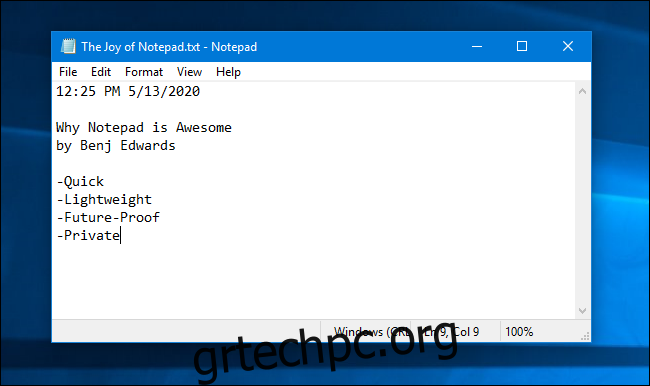Σε έναν κόσμο όπου οι φανταχτερές, υπερ-συνδεδεμένες εφαρμογές λήψης σημειώσεων κατακλύζουν το τοπίο, μια εφαρμογή στέκεται μόνη με την ελαφριά απλότητά της: το Σημειωματάριο των Windows. Να γιατί εξακολουθεί να είναι μια εξαιρετική επιλογή για τη λήψη σημειώσεων.
Πίνακας περιεχομένων
Τα οφέλη του Notepad
Το ταπεινό Σημειωματάριο των Windows είναι μαζί μας εδώ και 35 χρόνια, ενσωματωμένο σε κάθε έκδοση των Windows από τότε Windows 1.0. Έχει μια απλή δουλειά: Εύκολη προβολή, δημιουργία και επεξεργασία αρχείων κειμένου, τα οποία αποτελούν ένα από τα πιο θεμελιώδη δομικά στοιχεία της σύγχρονης πληροφορικής.
Ακόμη και στην εποχή μας, το Σημειωματάριο εξακολουθεί να είναι ένα χρήσιμο εργαλείο για τη δημιουργία γρήγορων σημειώσεων στον υπολογιστή σας. Σίγουρα, υπάρχουν εξειδικευμένες εφαρμογές λήψης σημειώσεων που υποστηρίζουν πιο εξελιγμένη μορφοποίηση, δόμηση δεδομένων ή συγχρονισμό μεταξύ πλατφορμών που βασίζεται σε σύννεφο. Αλλά για μερικούς ανθρώπους, τα επιπλέον χαρακτηριστικά σημαίνουν απλώς επιπλέον αποσκευές με τις οποίες θα προτιμούσαν να μην ασχοληθούν. Να γιατί το Notepad εξακολουθεί να είναι υπέροχο.
Είναι γρήγορο και ελαφρύ
Όταν θέλετε να γράψετε κάτι, θέλετε να το κάνετε γρήγορα όσο η ιδέα είναι ακόμα φρέσκια. Με αυτόν τον τρόπο, το Σημειωματάριο λάμπει. Κάντε κλικ στο εικονίδιο Σημειωματάριο και το πρόγραμμα εμφανίζεται αστραπιαία στην οθόνη. Δεν υπάρχει αναμονή για φόρτωση βιβλιοθηκών και φανταχτερών λειτουργιών στη μνήμη πριν μπορέσετε να χρησιμοποιήσετε το πρόγραμμα. Όταν έρχεται η έμπνευση, κάθε στιγμή μετράει και το Σημειωματάριο είναι έτοιμο και περιμένει να καταγράψει τις ιδέες σας.
Παρεμπιπτόντως, εάν θέλετε έναν γρήγορο τρόπο να επισημάνετε τις σημειώσεις σας με το Σημειωματάριο, απλώς πατήστε F5 και η τρέχουσα ημερομηνία και ώρα θα εισαχθούν αμέσως στο αρχείο σας.
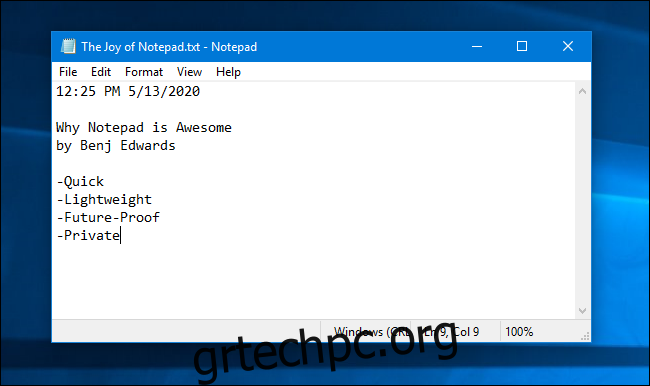
Χρησιμοποιεί μια μελλοντική μορφή αποθήκευσης
Τα αρχεία κειμένου είναι τόσο παλιά όσο και οι ίδιοι οι προσωπικοί υπολογιστές (στην πραγματικότητα, παλαιότερα) και εφόσον τα Windows γράφουν τα αρχεία κειμένου τους σε μια τυπική μορφή όπως το ASCII ή το Unicode, είναι πολύ πιθανό να μπορείτε να διαβάζετε τις σημειώσεις σας στο οποιαδήποτε πλατφόρμα υπολογιστή στο μέλλον. Άλλα προγράμματα γράφουν τις ειδικά διαμορφωμένες σημειώσεις τους σε ιδιόκτητες μορφές αρχείων ή ακόμα και βάσεις δεδομένων που μπορεί να μην είναι εύκολα αναγνώσιμο στο μέλλον.
Παραμένετε στον έλεγχο
Το Σημειωματάριο σάς επιτρέπει να αποθηκεύετε τις σημειώσεις σας (ως αρχεία κειμένου) ακριβώς εκεί που τις θέλετε και δεν έχετε κανέναν εκτός από το λειτουργικό σας σύστημα για να απαντήσετε σχετικά με τον τρόπο οργάνωσης, αντιγραφής ή δημιουργίας αντιγράφων ασφαλείας. Μπορείτε να μετεγκαταστήσετε τις σημειώσεις σας σε άλλη εφαρμογή ανοίγοντάς τες σε οποιαδήποτε εφαρμογή που κατανοεί αρχεία κειμένου.
Εάν χρησιμοποιείτε μια εφαρμογή λήψης σημειώσεων, οι σημειώσεις σας ενδέχεται να κλειδωθούν πίσω από έναν λογαριασμό συνδρομής επί πληρωμή και να αποθηκευτούν στο cloud. Η εταιρεία που αποθηκεύει τα δεδομένα είναι ο φύλακας των ιδεών σας.
Εάν η εφαρμογή αποθηκεύει δεδομένα τοπικά σε μια μη προφανή τοποθεσία στον σκληρό σας δίσκο σε ιδιόκτητη μορφή και κάποιο μελλοντικό σενάριο ανάκτησης από καταστροφή σάς αναγκάζει να διαλέξετε τις στάχτες των δεδομένων σας, θα προσπαθήσετε να βρείτε και να ανακτήσετε τα πραγματικά δεδομένα της σημείωσης σας στην Εξερεύνηση αρχείων πονηρός.
Το απόρρητο και η ασφάλεια εξαρτώνται από εσάς
Με τις εφαρμογές λήψης σημειώσεων που συγχρονίζονται με το cloud, οι σημειώσεις σας προωθούνται μέσω του Διαδικτύου και είναι ορατές σε οποιαδήποτε συσκευή με την εφαρμογή. Αυτό σημαίνει ότι υπάρχουν περισσότεροι πιθανοί τρόποι πρόσβασης σε αυτά τα δεδομένα εκτός των αρμοδιοτήτων σας, συμπεριλαμβανομένων κατά λάθος από την οικογένεια ή τους φίλους που ενδέχεται να δανείζονται τη συσκευή σας από καιρό σε καιρό.
Επίσης, οι συγχρονισμένες με cloud σημειώσεις σας αποθηκεύονται συχνά σε απομακρυσμένους διακομιστές πίσω από μια δημόσια προσβάσιμη σύνδεση, πράγμα που σημαίνει ότι τα διαπιστευτήριά σας μπορούν να κλαπούν και τα δεδομένα σας να αποκτήσουν πρόσβαση από οπουδήποτε στη Γη. Μία παραβίαση ασφαλείας στον λογαριασμό σας και όλες οι δυνητικά ευαίσθητες ή ιδιωτικές σημειώσεις σας είναι ανοιχτές για να τις δουν.
Με ένα αρχείο κειμένου στο Σημειωματάριο, τα δεδομένα είναι πλήρως στα χέρια σας, αποθηκευμένα στην τοπική σας συσκευή. Εφόσον ακολουθείτε ασφαλείς συνήθειες υπολογιστών και διατηρείτε το μηχάνημά σας ασφαλές, το αρχείο κειμένου δεν πηγαίνει πουθενά εκτός και αν το αντιγράψετε πρώτα.
Αντιμετώπιση των μειονεκτημάτων του Σημειωματάριου
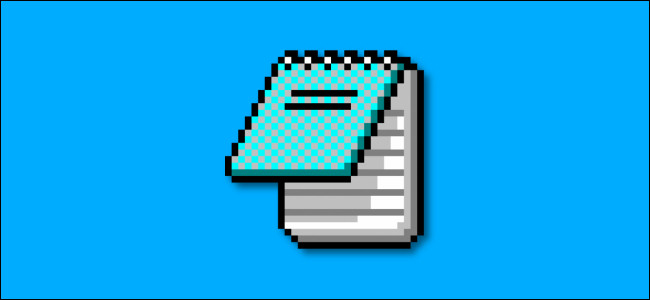
Αγαπάμε το Notepad, αλλά δεν μπορούμε να πούμε ότι είναι πάντα η καλύτερη λύση για όλους. Για γενική ευκολία, μπορείτε να επιλέξετε άλλη εφαρμογή. Υπάρχουν όμως και τρόποι αντιμετώπισης των ελλείψεων του Notepad.
Χωρίς φανταχτερή μορφοποίηση κειμένου
Είναι αλήθεια: εάν χρειάζεστε λειτουργίες μορφοποίησης κειμένου, όπως έντονη γραφή, πλάγια γραφή ή αλλαγή μεγεθών γραμματοσειράς, το Σημειωματάριο δεν είναι η λύση. Μπορείτε, ωστόσο, να χρησιμοποιήσετε σύμβολα και σημεία στίξης για απλή μορφοποίηση. Οι αστερίσκοι δημιουργούν υπέροχες κουκκίδες, οι καρτέλες μπορούν να σχηματίσουν λίστες με εσοχές, ΟΛΑ ΚΕΦΑΛΑΙΑ χρησιμεύουν ως καλές κεφαλίδες και οι επαναλαμβανόμενες παύλες ή τα ίσα σημάδια δημιουργούν υπέροχα διαχωριστικά γραμμών. Και, μην ξεχνάτε την κλασική _προσθήκη έμφασης_ χρησιμοποιώντας τον χαρακτήρα υπογράμμισης.
Εάν πραγματικά δεν μπορείτε να ζήσετε χωρίς έντονα κείμενο, δοκιμάστε το WordPad. Εάν χρειάζεστε φανταχτερή σελιδοποίηση, δοκιμάστε μια εφαρμογή επεξεργασίας κειμένου όπως το Microsoft Word.
Χωρίς συγχρονισμό ή δημιουργία αντιγράφων ασφαλείας στο Cloud
Εάν προτιμάτε να εργάζεστε σε μέσο μορφής κειμένου και θέλετε επίσης να έχετε δυνατότητες δημιουργίας αντιγράφων ασφαλείας ή συγχρονισμού στο cloud, αποθηκεύστε τα αρχεία κειμένου του Σημειωματάριου σε μια υπηρεσία αρχείων cloud, όπως το Dropbox ή το OneDrive. Κάθε φορά που πατάτε αποθήκευση στο Σημειωματάριο, οι αλλαγές σας θα καταλήγουν σε κάθε συσκευή που χρησιμοποιεί την εφαρμογή cloud.
Χωρίς κρυπτογράφηση ή ασφάλεια βάσει λογαριασμού
Σίγουρα, τα αρχεία κειμένου δεν είναι κλειδωμένα πίσω από έναν κρυπτογραφημένο λογαριασμό από προεπιλογή—εκτός αν τα αποθηκεύσετε σε ένα κρυπτογραφημένο διαμέρισμα αρχείων που διαχειρίζεται κάτι όπως το VeraCrypt ή το Bitlocker της Microsoft. Και αν προτιμάτε να περιορίσετε την πρόσβαση στις σημειώσεις σας με κωδικό πρόσβασης, υπάρχουν άλλοι τρόποι για να διατηρήσετε τις σημειώσεις ιδιωτικές, συμπεριλαμβανομένου του να μην επιτρέπετε σε άτομα που δεν εμπιστεύεστε να χρησιμοποιούν τον υπολογιστή σας.
Έλλειψη δυνατότητας αναζήτησης
Σίγουρα, μπορείτε να κάνετε αναζήτηση σε ένα αρχείο κειμένου με το Σημειωματάριο πατώντας Ctrl+F για να ανοίξετε το παράθυρο διαλόγου Εύρεση. Τι γίνεται όμως αν έχετε 500 αρχεία κειμένου και πρέπει να βρείτε πληροφορίες σε ένα από αυτά; Σε αυτήν την περίπτωση, η Αναζήτηση των Windows έρχεται να σώσει, επιτρέποντάς σας να κάνετε αναζήτηση σε όσα αρχεία κειμένου θέλετε.
Χωρίς οργανωτικά χαρακτηριστικά
Εάν θέλετε να οργανώνετε τις σημειώσεις σας κατά έννοια ή ημερομηνία, δημιουργήστε μια λογική δομή φακέλου στην Εξερεύνηση αρχείων και αντιγράψτε το αρχείο κειμένου σας στην κατάλληλη θέση.
Πώς να χρησιμοποιήσετε το Σημειωματάριο για να κρατήσετε σημειώσεις
Γιατί να μην δοκιμάσετε το Notepad αυτή τη στιγμή; Είναι εύκολο: απλώς κάντε κλικ στο κουμπί “Έναρξη”, πληκτρολογήστε “Σημειωματάριο”, πατήστε enter και είστε έτοιμοι.
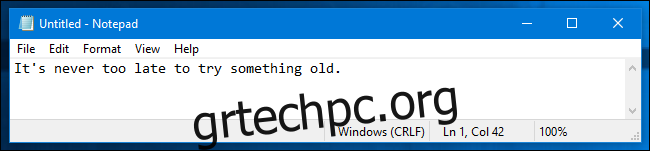
Μπορεί να εκπλαγείτε με την ευκολία με την οποία μπορείτε να μεταβείτε απευθείας στη λήψη σημειώσεων όποτε θέλετε.